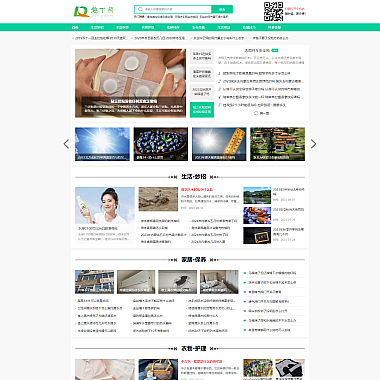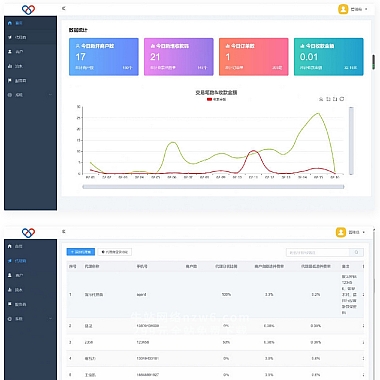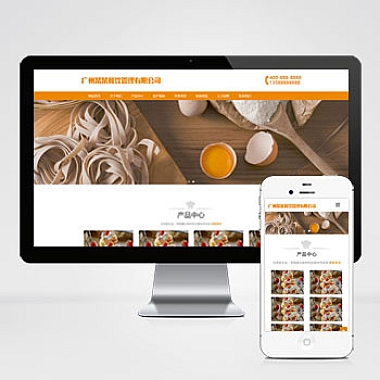电脑的ip地址怎么查(笔记本电脑的ip地址怎么查)
笔记本电脑的IP地址怎么查?IP地址是指互联网协议地址,是分配给网络上的每个设备的标识符。在日常使用电脑的过程中,我们有时需要查找笔记本电脑的IP地址,以便进行网络设置或者网络故障排查。那么,笔记本电脑的IP地址怎么查呢?接下来,我们将详细介绍几种简单的方法来查找笔记本电脑的IP地址。
方法一:通过控制面板查找IP地址
在Windows系统中,可以通过控制面板来查找笔记本电脑的IP地址。点击开始菜单,选择控制面板。在控制面板中,找到“网络和共享中心”,点击进入。在“查看你的活动网络”部分,点击当前连接的网络,弹出网络状态窗口。在弹出的窗口中,点击“详细信息”,即可查看到笔记本电脑的IP地址。
方法二:通过命令提示符查找IP地址
另外一种查找笔记本电脑IP地址的方法是通过命令提示符。在Windows系统中,可以通过快捷键Win+R打开运行窗口,输入cmd并回车,打开命令提示符。在命令提示符中,输入ipconfig并回车,即可显示笔记本电脑的IP地址信息。
方法三:通过网络设置查找IP地址
除了以上两种方法,还可以通过网络设置来查找笔记本电脑的IP地址。在Windows系统中,点击开始菜单,选择“设置”→“网络和Internet”→“状态”→“查看网络属性”,即可查看到笔记本电脑的IP地址。
方法四:通过第三方工具查找IP地址
除了以上方法,还可以通过一些第三方工具来查找笔记本电脑的IP地址,比如网络监控工具、网络诊断工具等。这些工具通常会提供更加详细的网络信息,包括IP地址、子网掩码、网关等。
方法五:通过路由器管理界面查找IP地址
如果是在家庭或者办公网络中,还可以通过路由器管理界面来查找笔记本电脑的IP地址。需要登录路由器管理界面,通常是在浏览器中输入路由器的IP地址,输入用户名和密码登录。在管理界面中,可以查看到连接到路由器的设备列表,从而找到笔记本电脑的IP地址。
方法六:通过网络连接属性查找IP地址
最后一种方法是通过网络连接属性来查找笔记本电脑的IP地址。在Windows系统中,可以在网络连接中找到当前连接的网络,右键点击选择“属性”,在弹出的窗口中可以查看到网络连接的属性,包括IP地址、子网掩码、网关等。
通过以上几种方法,我们可以轻松地查找到笔记本电脑的IP地址,方便进行网络设置和故障排查。希望以上方法对大家有所帮助。
版权信息
(本文地址:https://www.nzw6.com/15003.html)